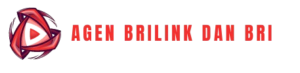Dengan berbagai fitur kebugaran dan kesehatan yang tiada henti, integrasi yang ketat dengan iPhone dan Mac, dukungan perangkat lunak yang kuat, perpustakaan aplikasi yang kaya, serta berbagai varian dan model, Apple Watch dengan mudah menjadi salah satu smartwatch terbaik. Ini adalah pembelian yang tak perlu dipikirkan dua kali bagi pengguna iPhone, dan tidak mengherankan melihat perangkat wearable Apple menduduki puncak grafik penjualan setiap kuartal.
Sistem operasi watchOS adalah jantung dan jiwa dari Apple Watch. Ini penuh dengan trik cerdas untuk memaksimalkan penggunaan layar kecil di pergelangan tangan Anda. Apakah Anda pengguna baru Apple Watch atau sudah lama, periksa trik terbaik untuk menggunakannya seperti seorang profesional.
1. Atur notifikasi khusus untuk aplikasi Secara default, Apple Watch mencerminkan notifikasi iPhone Anda ke pergelangan tangan. Namun, Anda dapat mengubah pengaturan notifikasi untuk aplikasi tertentu. Misalnya, Anda bisa menerima peringatan untuk kalender kerja dan mematikan peringatan untuk aplikasi lain.
- Buka aplikasi Watch di iPhone Anda.
- Ketuk Notifikasi.
- Pilih aplikasi, misalnya, Kalender.
- Ketuk Kustom dan periksa opsi yang tersedia di bagian bawah untuk menyesuaikan pengaturan notifikasi. Anda dapat mematikan notifikasi untuk acara, undangan, dan tanggapan serta memilih kalender khusus untuk mendapatkan peringatan.
2. Ubah tata letak tampilan aplikasi Apple Watch menggunakan Grid View untuk menampilkan aplikasi default dan yang terinstal. Anda dapat mengubahnya ke List View untuk keterbacaan yang lebih baik atau mengubah pengaturannya agar aplikasi relevan Anda berada di atas.
- Buka aplikasi Watch dan ketuk Tampilan Aplikasi.
- Ketuk Pengaturan.
- Seret dan lepaskan aplikasi ke posisi yang Anda inginkan dan kembali untuk menyimpan perubahan.
3. Atur tampilan jam potret Wajah jam potret secara otomatis mengenali wajah dalam gambar dan menyoroti subjek untuk memberikan efek yang lebih baik. Mari kita periksa cara kerjanya.
- Luncurkan aplikasi Watch.
- Pilih Galeri Wajah dan gulir ke Potret.
- Ketuk Pilih Foto. Anda dapat memilih hingga 24 foto.
- Ketuk Tambah dan periksa wajah jam baru Anda dengan mode potret di pergelangan tangan Anda.
4. Perbesar teks Jika Anda memiliki Apple Watch 41mm, ukuran teks default mungkin terlalu kecil untuk dilihat. Berikut cara memperbesar teks di watchOS.
- Buka aplikasi Watch dan ketuk Tampilan & Kecerahan.
- Gunakan slider ukuran teks untuk memperbesar teks di Apple Watch.
5. Gunakan gerakan ketuk dua kali Opsi ini eksklusif untuk Apple Watch Series 9. Ketuk jari telunjuk dan ibu jari Anda dua kali untuk menjawab panggilan, membalas pesan, mengontrol musik, dan lainnya. Berikut cara mengaktifkan dan menyesuaikannya.
- Buka aplikasi Watch dan ketuk Ketuk Ganda.
- Nyalakan toggle, ubah fungsi pemutaran jika Anda mau, dan coba sekali.
6. Ubah haptics Pola haptics default di watchOS adalah pendek, dan Anda mungkin melewatkan peringatan penting pada hari-hari sibuk. Ubah menjadi Terkemuka untuk haptics yang lebih kuat.
- Buka aplikasi Watch dan buka menu Suara & Haptics.
- Ketuk Terkemuka dan periksa cara kerjanya.
7. Atur kode sandi Nyalakan kode sandi di Apple Watch Anda untuk menghindari akses tidak sah ke perangkat wearable Anda. Saat Anda mengaktifkan kode sandi, deteksi pergelangan tangan mengunci Apple Watch saat Anda tidak memakainya.
- Buka aplikasi Watch dan ketuk Kode Sandi.
- Ketuk Nyalakan Kode Sandi.
- Masukkan PIN empat digit di Apple Watch. Konfirmasikan yang sama.
- Nyalakan toggle Buka dengan iPhone untuk membuka kunci Apple Watch secara otomatis dengan ponsel Anda.
8. Atur notifikasi Aktivitas Secara default, watchOS mengaktifkan semua notifikasi dari aplikasi Aktivitas. Meskipun beberapa peringatan berguna, notifikasi lainnya bisa mengganggu Anda secara tidak perlu. Misalnya, pengingat berdiri bisa mengganggu saat Anda sedang dalam rapat panjang atau kelas. Tantangan Khusus adalah jenis peringatan lain yang tidak relevan bagi beberapa orang.
- Buka aplikasi Watch dan gulir ke Aktivitas.
- Sesuaikan pengaturan notifikasi dari menu berikutnya.
9. Atur EKG Jika Apple Watch Anda mendukung EKG, aktifkan menggunakan aplikasi Kesehatan di iPhone Anda. EKG adalah singkatan dari Elektrokardiogram, yang mengukur impuls listrik jantung untuk mendeteksi kelainan dan mendiagnosis banyak penyakit jantung.
- Luncurkan aplikasi Watch dan gulir ke Jantung.
- Ketuk Atur EKG.
- Ini membuka yang sama di aplikasi Apple Health. Masukkan tanggal lahir Anda dan ketuk Lanjutkan untuk mengikuti instruksi di layar.